Il primo rilascio puntuale di Bionic Beaver è ora disponibile. Ubuntu 18.04.1 LTS è il primo incremento di sei versioni pianificate prima del crollo del 18.10. Come tutte le altre versioni speciali, questa versione include anche tutte le ultime applicazioni, aggiornamenti di sicurezza e aggiornamenti rilasciati dopo il 26 aprile 2018, quando è stato rilasciato Bionic Beaver.
Novità di Ubuntu 18.04.1 LTS
Ecco alcuni aggiornamenti critici in questa versione di Ubuntu.
- Accelera l'aggiornamento automatico
- Non avviare o interrompere gradualmente l'aggiornamento a batteria
- Ripristino file> voce di menu Nuova scheda nel Terminale
- Risolto il problema di trasparenza sul server di visualizzazione Wayland
- Correzione del supporto per l'installazione su NVMe con RAID1
- Gestione aggiornamenti stabile
- Nuova opzione Thunderbolt aggiunta. Vai su impostazioni -> dispositivi -> fulmine per configurarlo
Esiste una nuova versione del kernel Linux?
Se stai cercando un nuovo kernel Linux, mi dispiace deluderti , questa versione non include la nuova versione del kernel. Secondo il programma di Canonical, un nuovo kernel HWE sarà disponibile nella versione 18.04.2. 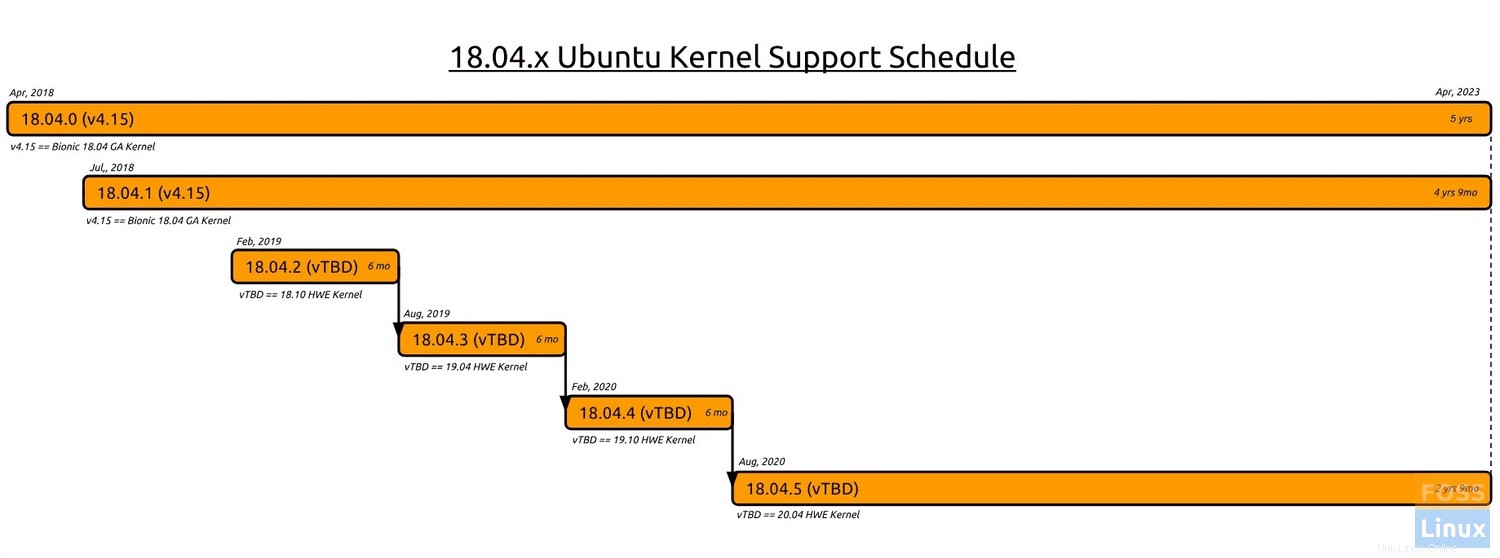
Programma di supporto del kernel di Ubuntu 18.04.xSe stai cercando ogni bit e ogni pezzo di aggiornamento, vai alle note di rilascio ufficiali.
Aggiornamento a Ubuntu 18.04.1 da Ubuntu 18.04
Se sei su Ubuntu 18.04 e sul tuo PC vengono installati gli aggiornamenti non appena arrivano, non devi fare nulla. Ubuntu verrà aggiornato automaticamente. Ma se non puoi aspettare l'avvio dell'aggiornamento automatico, puoi forzare manualmente un aggiornamento. Ecco i passaggi:
Passaggio 1) Avvia "Terminale". Puoi farlo premendo Ctrl+Alt+T contemporaneamente.
Passaggio 2) Immettere il seguente comando:
sudo apt update
Passaggio 3) Immettere il seguente comando e premere invio:
sudo apt upgrade
Presta attenzione ai progressi nel "Terminale". Devi inserire "Y" e premere invio.
È così!
Puoi confermare se il tuo PC è aggiornato a Ubuntu 18.04.1 immettendo il seguente comando nel Terminale:
lsb_release -a
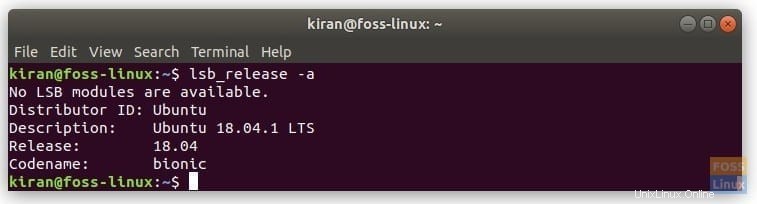
Dovresti usare la versione corrente nella "Descrizione". In alternativa, puoi andare su "Impostazioni"> "Dettagli" "Informazioni su".
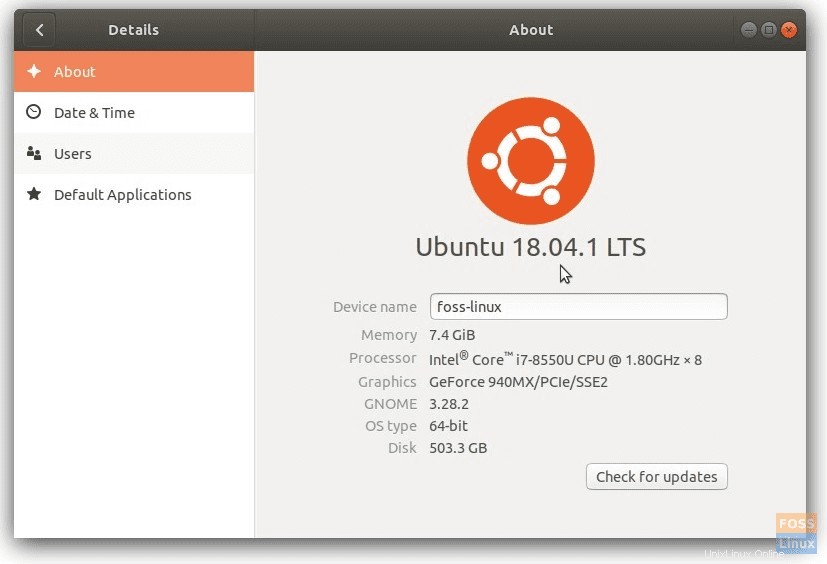
Scarica Ubuntu 18.04.1
I nuovi arrivati su Ubuntu possono prendere l'immagine ISO dai collegamenti sottostanti, creare una USB live e testare l'ultima versione di Ubuntu dell'unità!
Scarica Ubuntu 18.04.1 a 64 bit